【PR】記事内に広告を含む場合があります
「楽天モバイルは自宅のWiFi代わりに使える?」
「iPhone SEとの組み合せは大丈夫?」
「楽天モバイルで通信料を節約できる?」
近年の物価高騰が理由で家計が圧迫され、毎月の固定費が苦しいと感じている人は多いです。
その中で、楽天モバイルを自宅のWiFiの代わりにして、通信費を抑えられないかと検討中の人もいるでしょう。

1人暮らしや2人家族までであれば、楽天モバイルを自宅のWiFi代わりに使えますよ。
また、光回線が引けない場合の代替手段としても有効です。
この記事では、楽天モバイルとiPhone SEの組み合わせで自宅のWiFi代わりに使う方法や、テザリング機能とRakuten WiFi Pockeとの違いも詳しく解説します。
楽天モバイルを自宅用WiFiとして検討している方は、ぜひ参考にしてください。
iPhone SEでテザリングにおすすめ
楽天モバイルはiPhoneSEで自宅のWiFi代わりに使える

結論から言うと、楽天モバイルはiPhone SEとの組み合わせでも、自宅のWiFi代わりとして利用できます。
理由は、スマホのテザリング機能を活用すれば、インターネットが必要なスマート家電やパソコンを接続して使えるからです。
特にコスト重視の方は、最新モデルではなく、高性能かつ低価格で手に入るiPhone SE との組み合わせをおすすめします。

iPhone SEモデルは十分な機能を備えながら、リーズナブルに購入できるのが魅力です。
また、楽天モバイルとの相性も良くテザリング機能をフル活用できるため、通信費を抑えながらも快適にインターネットを利用できます。
iPhone SEのメリットを活かしつつ、楽天モバイルで通信コストを最小限にしたい方には、最適な選択肢です。
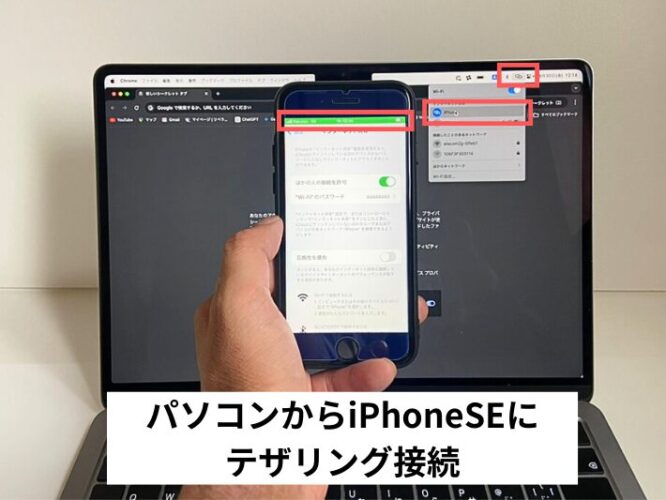
楽天モバイルを契約中のスマホでインターネット共有をオンにすると、タブレットやゲーム機などのWiFiに対応した機器にテザリング接続が可能です。
また、楽天モバイルを自宅のWiFi代わりにするには「Rakuten WiFi Pocket」というモバイルルーターを利用する方法もあります。

Rakuten WiFi Pocketは持ち運びもできますが、自宅に置いておくことで簡単に自宅用のWiFiとして活用できます。
1人でWiFi代わりに使うならテザリングがおすすめで、2人以上でWiFi代わりに使うならRakuten WiFi Pocketがおすすめです。
理由をこのあと詳しく解説していきます。
1人でWiFi代わりに使うならiPhone SEでテザリングがおすすめ

1人でWiFi代わりに使うなら、iPhone SEでテザリングする方法をおすすめします。
理由は、スマホ用に契約する楽天モバイル1回線分の料金だけで、自宅のWiFiとしても使えるからです。
さらに、iPhone SEなら端末価格が安くてすごくコスパがいいので、出費を抑えたい人に特におすすめします。
| 項目 | テザリング |
|---|---|
| 月額料金 | 0〜3GB:1,078円 3〜20GB:2,178円 20GB〜無制限:3,278円 |
| 端末代 | 回線契約のみ:0円 iPhone SE:2万〜6万円 |
| 契約事務手数料 | 0円 |
| パートナー回線 | |
| 5G対応 | |
| 平均速度 | 20Mbps |
| 接続範囲 | 最大10m |
| 接続台数 | 最大5台まで |
テザリングにはメリット・デメリットがあるので、それぞれポイントを解説します。
テザリングのメリット

▼テザリングのメリット
- 楽天モバイル1回線のみで利用可能
- 追加端末の購入が不要(既存端末を利用する場合)
- 充電管理がシンプル
テザリングでWiFi代わりに使う場合、楽天モバイルの契約が1回線で済むため、コストを抑えて利用できる点が最大のメリットです。
また、現在使っているスマホを使えるため端末を買い替える必要がありません。
もし端末が必要なら、コスパの良いiPhone SEを検討しましょう。

充電する端末がスマホ1台だけなので、端末やケーブルなどを最小限にまとめられて管理も楽ですね。
テザリングのデメリット

▼テザリングのデメリット
- スマホのバッテリー消費が速い
- 接続台数が増えると速度低下しやすい
- 毎回テザリングを手動でオンにする必要がある
テザリングの最大のデメリットは、スマホのバッテリー消費が速い点です。
スマホがWiFiの親機となり電波を飛ばすので、たくさんの電力が必要になります。
また、スマホはモバイルルーター専用機ではないので、接続台数が増えると速度が低下しやすくなる点も注意が必要です。
テザリングは、利用するたびに手動でインターネット共有をオンにする必要があり、手間がかかって面倒だと感じる人もいるでしょう。
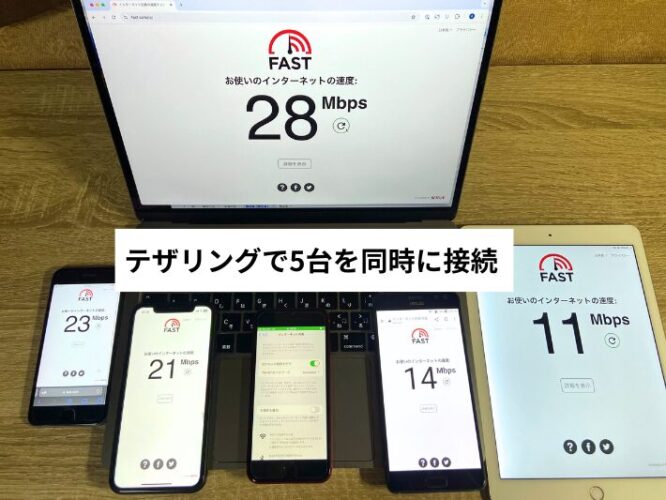

端末によって、テザリングで同時に接続できる台数は異なります。
iPhoneは最大5台まで、Android端末は機種によって5〜10台まで接続可能です。
テザリングのメリット・デメリットをもとに、テザリングがおすすめな人をまとめました。
- 通信費をできるだけ抑えたい人
- スマホ以外の端末を増やしたくない人
- 1人暮らしや部屋数が少ない人
- 接続機器が少ない人(推奨は5台以下)
iPhone SEでテザリングする手順はのちほど詳しく解説します。
楽天モバイルはどんなにデータを使っても3,278円以上かからないので、データをたくさん使いたい人にイチオシです。
メリット
- とにかく安い
- データを無制限で使える
- 通信品質が向上している
デメリット
- 0円運用できなくなった
- 地下では繋がりにくい
楽天モバイルは、通信品質が悪いという口コミが多かったですが、2025年現在は対応エリアも広がり問題なく使えているので、大容量にデータを使う人に人気です。
家族割の「最強家族割」や、学割の「最強青春割」もあわせて使えば、さらにお得に契約できます。
迷ったら楽天モバイルを選んでおけば間違いないというくらい、スマホ料金を安くして、さらにデータを気にすることなく使いたいという人にはおすすめのサービスです。
いまなら三木谷キャンペーンを活用するのがおすすめです。
イチオシの格安SIM
\公式サイトだと8000ポイントも損をしてしまいます/
必ず特別サイトから申し込みましょう。
2人以上でWiFi代わりに使うならRakuten WiFi Pocketがおすすめ
2人以上で自宅のWiFi代わりに使うなら、Rakuten WiFi Pocketがおすすめです。
1台で最大16台まで接続でき、複数人で利用しても通信が安定しているので、月額料金が抑えられます。
5Gには非対応ですが、実際の速度はテザリングより速いので心配ありません。

Rakuten WiFi Pocket Platinumは「Rakuten最強プラン」とセットで申し込むと一括1円で購入できますよ。
| 項目 | Rakuten WiFi Pocket |
|---|---|
| 月額料金 | 0〜3GB:1,078円 3〜20GB:2,178円 20GB〜無制限:3,278円 |
| 端末代 | 一括1円 ※キャンペーン価格 |
| 契約事務手数料 | 0円 |
| パートナー回線 | |
| 5G対応 | |
| 平均速度 | 40Mbps |
| 接続範囲 | 最大20m |
| 接続台数 | 最大16台まで |
Rakuten WiFi Pocketのメリット・デメリットをそれぞれ解説します。
Rakuten WiFi Pocketのメリット

▼Rakuten WiFi Pocketのメリット
- 常時接続が可能
- WiFi電波が強く安定
- 同時接続台数が多い
Rakuten WiFi Pocketの最大のメリットは、常に電源を入れておいていつでもインターネットが使える点です。
常時接続できるため、外出先でスマート家電の操作も可能になります。

Rakuten WiFi Pocketはバッテリー内蔵で、最大約10時間の連続通信ができます。
常に充電しながら使用する際は、過充電を防止するケーブルを使うと便利です。
また、Rakuten WiFi Pocketはモバイルルーター専用端末なので、テザリングと比べてWiFi電波も強く安定した速度が出ます。
端末は最大16台まで同時接続でき、2人で複数の機器を使用しても速度低下を気にせず快適にインターネットができるのもメリットです。
このため、複数デバイスを同時に使いたい方や、家族での利用に適しています。

Rakuten WiFi Pocket Platinumはプラチナバンドに対応しているため、電波が届きにくい屋内でも安定して接続できます。
プラチナバンドは主要都市部から全国へ順次拡大中です。
Rakuten WiFi Pocketのデメリット

▼Rakuten WiFi Pocketのデメリット
- 別途回線契約が必要
- 充電管理が増える
- 端末購入が必要
Rakuten WiFi Pocketの最大のデメリットは、スマホ用とは別に楽天モバイル回線の契約が必要な点です。
テザリングの場合は1回線分の料金だけで済みましたが、Rakuten WiFi Pocketの場合は2回線分の月額料金がかかります。
また、外に持ち出して使うにはRakuten WiFi Pocket本体の充電も必要なので、充電管理が増える点もデメリットです。

端末の購入も必要ですが、回線契約とセットで申し込むと一括1円で購入できますよ。
Rakuten WiFi Pocketのメリット・デメリットを踏まえ、次の項目に当てはまる人はRakuten WiFi Pocketがおすすめです。
- コスパより使い勝手を重視する人
- 常に自宅でWiFiを利用したい人
- 自宅や出先でも安定した通信を求める人
- 光回線を引けない環境の人
Rakuten WiFi Pocketの申し込みからテザリング方法までの手順はのちほど詳しく解説します。
テザリングとRakuten WiFi Pocketの速度を比較
テザリングとRakuten WiFi Pocketの最大の違いは、利用する端末が「スマホ」か「モバイルルーター」かという点です。
基本性能や接続方法が異なるため、ネットの通信速度や安定性に影響を与えます。
実際にどれぐらい変わるのか見ていきましょう。
みんなのネット回線速度の速度を比較

まずは「みんなのネット回線速度」に掲載されている速度を比較してみます。
楽天モバイルとRakuten WiFi Pocketの全国平均の速度を見てみましょう。
| 楽天 モバイル | スマホ単体 | Rakuten WiFi Pocket |
|---|---|---|
| 1日平均 | 78Mbps | 30Mbps |
| 朝 | 99Mbps | 24Mbps |
| 昼 | 67Mbps | 41Mbps |
| 夕方 | 75Mbps | 32Mbps |
| 夜 | 73Mbps | 24Mbps |
Rakuten WiFi Pocketより楽天モバイルのほうが、速度が速い結果となりました。
その理由は2つあり、1つはRakuten WiFi Pocketが5G回線に非対応であること、もう1つは楽天モバイルの計測がテザリングではなくスマホ単体で測定された速度だからです。
WiFiベスト編集部で実際の速度を比較

| 楽天 モバイル | iPhone SE3 単体 | iPhone SE3 テザリング | Rakuten WiFi Pocket |
|---|---|---|---|
| 1日平均 | 62Mbps | 21Mbps | 43Mbps |
| 朝 | 78Mbps | 18Mbps | 37Mbps |
| 昼 | 56Mbps | 20Mbps | 44Mbps |
| 夕方 | 62Mbps | 27Mbps | 47Mbps |
| 夜 | 55Mbps | 22Mbps | 45Mbps |
WiFiベスト編集部で実際に1日を通して速度を計測してみたところ、テザリングよりRakuten WiFi Pocketの方が速い結果となりました。
ただし、回線が混雑するお昼や夜の時間帯は、若干速度が落ちることがあります。
次に、特に混雑するお昼の時間で比較してみましょう。

| 用途 | 必要な通信速度 |
|---|---|
| メール・LINEの送受信 | 128kbps〜 1Mbps程度 |
| Webサイト・SNSの閲覧 | 1〜10Mbps |
| 動画視聴 | 3〜25Mbps |
テザリングはお昼の時間帯に速度が遅くなることが多いですが、高画質の動画視聴やオンラインゲームをしなければ、実用上の問題はありません。
一方、Rakuten WiFi Pocketは、楽天モバイル単体と比較すると少し速度が劣りますが、1日を通して安定しています。
安定したWiFi環境を求める方には、Rakuten WiFi Pocketの利用がおすすめです。

これらの結果から、楽天モバイルが自宅のWiFi代わりに使えることが確認できます。
利用を検討している方は、ぜひ参考にしてください。
iPhone SEのテザリング手順

iPhone SEを使って楽天モバイルでテザリングする方法は、3つありますが今回は一般的なWiFiで接続する方法を解説します。
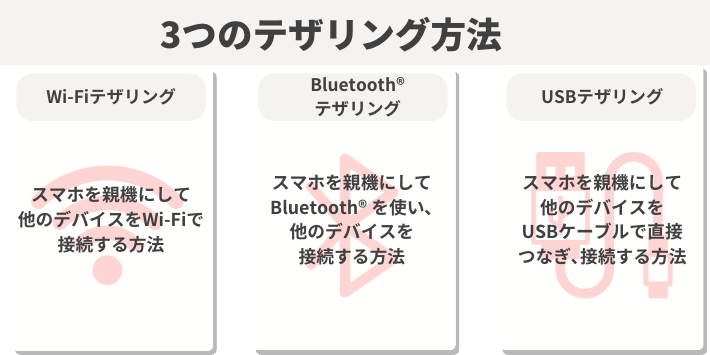
| テザリング 方法 | メリット | デメリット |
|---|---|---|
| Wi-Fi | ・高速通信が可能 ・ケーブル不要 ・同時に複数デバイスに接続可能 ・対応機種が豊富 | ・バッテリー消費が激しい ・セキュリティが対策が必要 |
| Bluetooth | ・バッテリー消費が少ない ・ケーブル不要 ・ペアリング設定で簡単接続 | ・通信速度が遅いため ・Bluetooth対応の機器が必要 |
| USB | ・接続しながらスマホ充電が可能 ・高速通信が可能 ・セキュリティ性が高い | ・接続は1台になる ・USBケーブルが必要 |
それではiPhone SEでテザリングする手順を解説していきます。
※iOSのバージョンによっては手順や表示が変わる可能性があります。
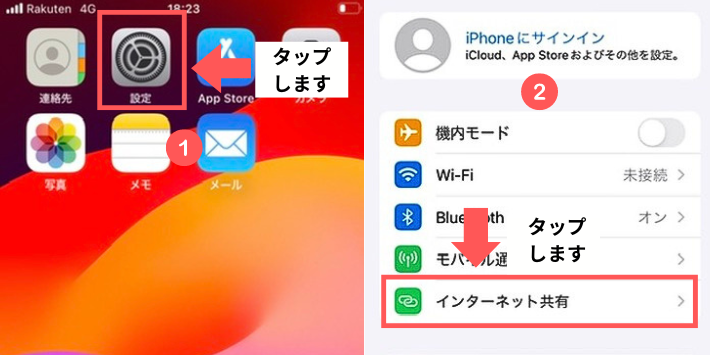
①ホーム画面にある「設定」アプリをタップします。
②下にスクロールしたところにある「インターネット共有」をタップします。
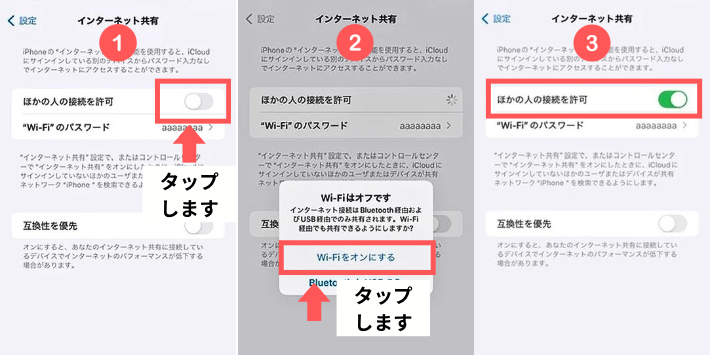
①上部にある「ほかの人の接続を許可」をタップしてオンにします。
②オンにする際にポップアップが出た場合は「Wi-Fiをオンにする」をタップします。
③オン・オフの切り替えボタンが、緑色に変われば接続できます。
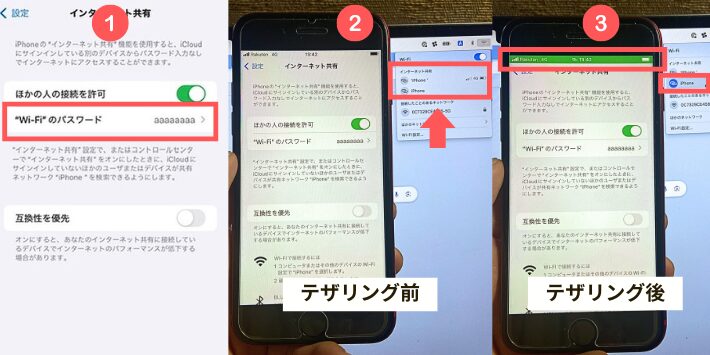
①「Wi-Fiのパスワード」に表示されているパスワードを確認しましょう。
パスワードは変更可能で、第三者に特定されにくい文字列がおすすめです。
②接続したいスマホやパソコンのネットワーク一覧を開き、「iPhone」を選択しパスワードを入力すればテザリングできます。
③テザリング後は、スマホ側はホーム画面上部に色がつけばテザリング成功です。
テザリングを切断する場合は、切り替えボタンをオフにしてください。
また、「設定」以外からもテザリングする方法があります。

①画面右下から上にスライドしてください。
②赤枠内のアイコンを長押してください。
③「インターネット共有」をタップし、オンすればテザリングできます。
iPhone SEでテザリングする方法は以上です。
Rakuten WiFi Pocketの申し込み手順

Rakuten WiFi Pocketを自宅のWiFi代わりにする手順を紹介します。
楽天モバイル契約と端末購入が必要なため、申し込みから端末設定まで詳しく解説します。
それでは順番に見ていきましょう。
まず、楽天モバイル公式サイトにアクセスし、Wi-Fiルーターから申し込みしましょう
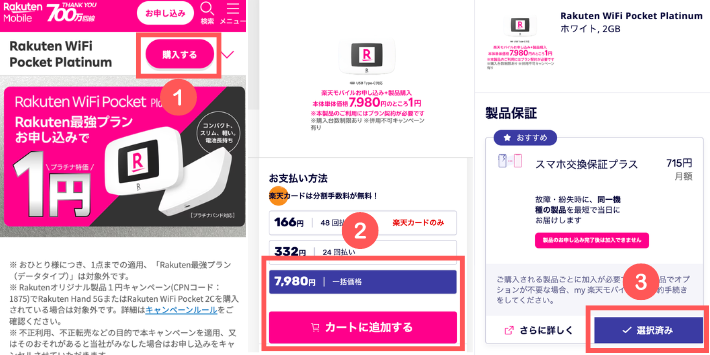
①公式サイトの上部にある、「購入する」ボタンをタップします。
②端末選択後、下にスクロールしてお支払い方法を「7,980円|一括価格」を選び「カートに追加する」をタップします。
③「スマホ交換保証プラス」オプションが選択されているので、不要の場合は外しましょう。
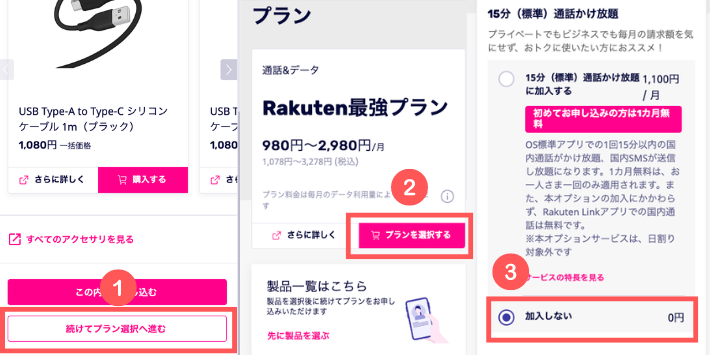
①必要なアクセサリーを選択し、不要な場合は一番下にスクロールし「続けてプラン選択へ進む」をタップします。
②Rakuten最強プランの「プランを選択する」をタップします。
③必要に応じて、各種オプションを選択してください。
今回は15分(標準)通話かけ放題を「加入しない」に変更して、最下部の「この内容で申し込む」をタップします。
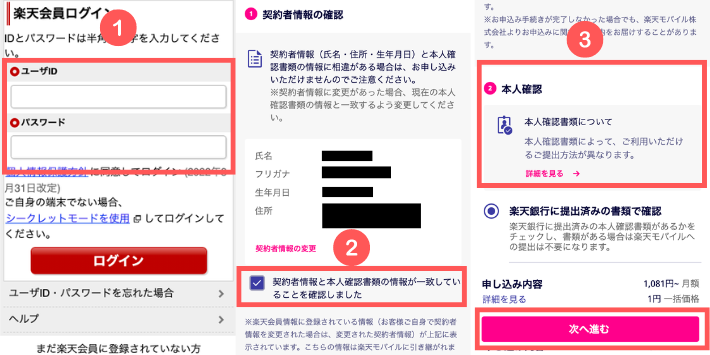
①楽天IDでログインします。
②契約者情報に相違がなければ、チェックボックスにチェックします。
③本人確認書類の提出が必要な場合は、指示にしたがって提出します。
不要な場合は「次へ進む」をタップします。
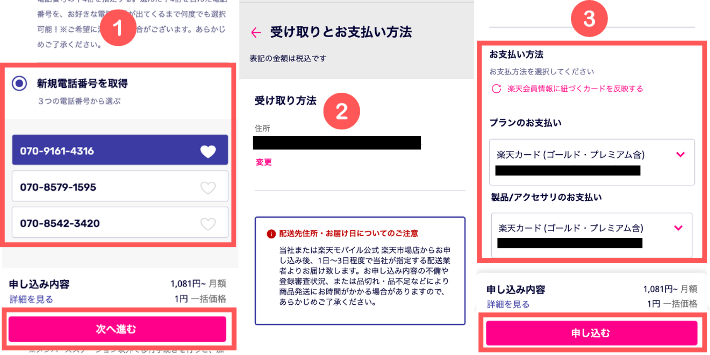
①「新規電話番号を取得」をタップし、3つの番号の中から選び「次へ進む」をタップします。
②受け取り先住所を確認し、間違っている場合は変更します。
③お支払い方法を選択し「申し込み」をタップしたら、楽天モバイルの申し込み完了です。
数日後に、自宅に端末一式が届きます。

端末一式を受け取ったら、SIMカードを「nanoSIM」に切り離し、Rakuten WiFi Pocketに挿入します。
挿入するSIMカードの向きに注意してください。
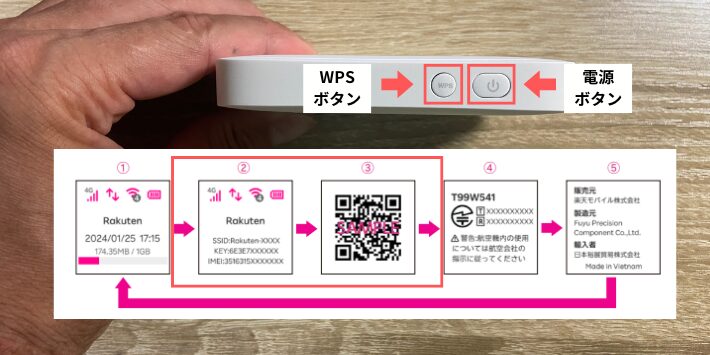
端末の電源を入れ、本体上部の「WPS」ボタンで表示画面を切り替えます。
スマホ以外の接続は2番目に表示されるパスワード(KEY)を入力します。
QRコードを読み取れる機器は、3番目に表示されるQRコードを読み取ると簡単に接続できます。
接続した機器がインターネットに接続できれば完了です。

※接続できれば、WiFiマーク部分に数字が表示されます。
これで申し込みから機器接続までの手順は以上です。
楽天モバイルの自宅WiFi利用によくある質問
楽天モバイルの自宅WiFi利用によくある質問の情報をまとめました。
- 楽天モバイルはiPhoneSEで自宅のWiFi代わりに使える?
- 楽天モバイルはiPhone SEのテザリング機能を使えば自宅のWiFi代わりになります。テザリングは申し込み不要で、追加料金もなしで使えるので安心して下さい。
>> 楽天モバイルは自宅にWiFi代わりに使える理由を見る
- テザリングとRakuten WiFi Pocketはどちらがいい?
- 料金を安くしたい人や、手軽に使いたい人はテザリングがおすすめです。常にWiFiを使いたい人や、接続台数が5台以上の人にはRakuten WiFi Pocketの方が向いています。
>> Rakuten WiFi Pocketがおすすめな理由を見る
- テザリングとRakuten WiFi Pocketはどっちが速い?
- テザリングと比べてRakuten WiFi Pocketの方が速いです。専用端末なので、スマホのテザリングより安定して高速通信を利用できます。
>> 回線速度の比較結果を見る
まとめ
最後に、楽天モバイルが自宅のWiFi代わりに使える理由をおさらいしましょう。
- 楽天モバイルとiPhone SEの組合せは自宅のWiFi代わりとして使える
- 1人で使う人や料金を安くしたい人はテザリングが最適
- 2人以上で使う人や接続台数が多い人はRakuten WiFi Pocketがおすすめ
楽天モバイルは、1人暮らしや2人家族程度なら、自宅のWiFi代わりに利用できます。
自宅が広く接続台数が16台以上になる場合は推奨できません。
楽天モバイルなら、月額3,278円でスマホだけでなく自宅のWiFiとしても使い放題で、コスパに優れています。
コスパより利便性を重視する方は、Rakuten WiFi Pocketの利用がおすすめです。

どちらか迷っている方は、まず楽天モバイルで自宅のWiFi代わりに試してみましょう。
月額料金も安く、初期費用も最小限で利用できます。
利用目的に応じてた最適な選択肢を選び、無駄なコストを抑えながら自宅の通信環境を整えてみましょう。
最後までお読みいただき、ありがとうございました。



